Barrierefreiheit
Bessere Wege für alle schaffen
Eine blaue Linie verbindet die Animation von vier verschiedenen Personen, darunter eine Person mit einer Lupe, eine Person mit Headset und eine Person mit einem Smartphone, die auf den Bildschirm tippt.
Zugänglichkeit
Bessere Wege für alle schaffen
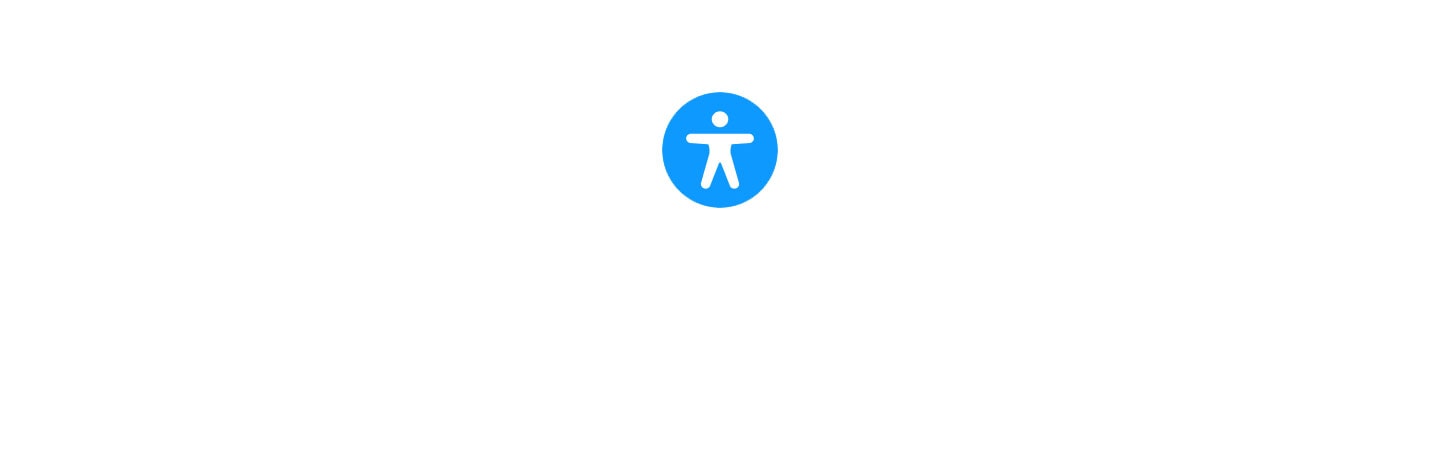
Inklusive Technologie
hilft dir bei der Erreichung deiner Ziele
Samsung bietet barrierefreie Funktionen für verschiedene Bedürfnisse, darunter Seh- und Hörvermögen, Mobilität und Kognition.
Wir legen bei unseren Produkten Wert auf Barrierefreiheit, indem wir auf die Bedürfnisse in den Bereichen Sehvermögen, Hörvermögen, Mobilität und Kognition eingehen und sicherstellen, dass allen Menschen eine gleichberechtigte und integrative Erfahrung ermöglicht wird.
Eine Website, die alle willkommen heisst
Wir bemühen uns, die Webdienste von Samsung für alle Benutzer barrierefrei zu gestalten


Kundendienst für Barrierefreiheit
Wir sind da, um dich zu unterstützen und dein barrierefreies Erlebnis zu verbessern























